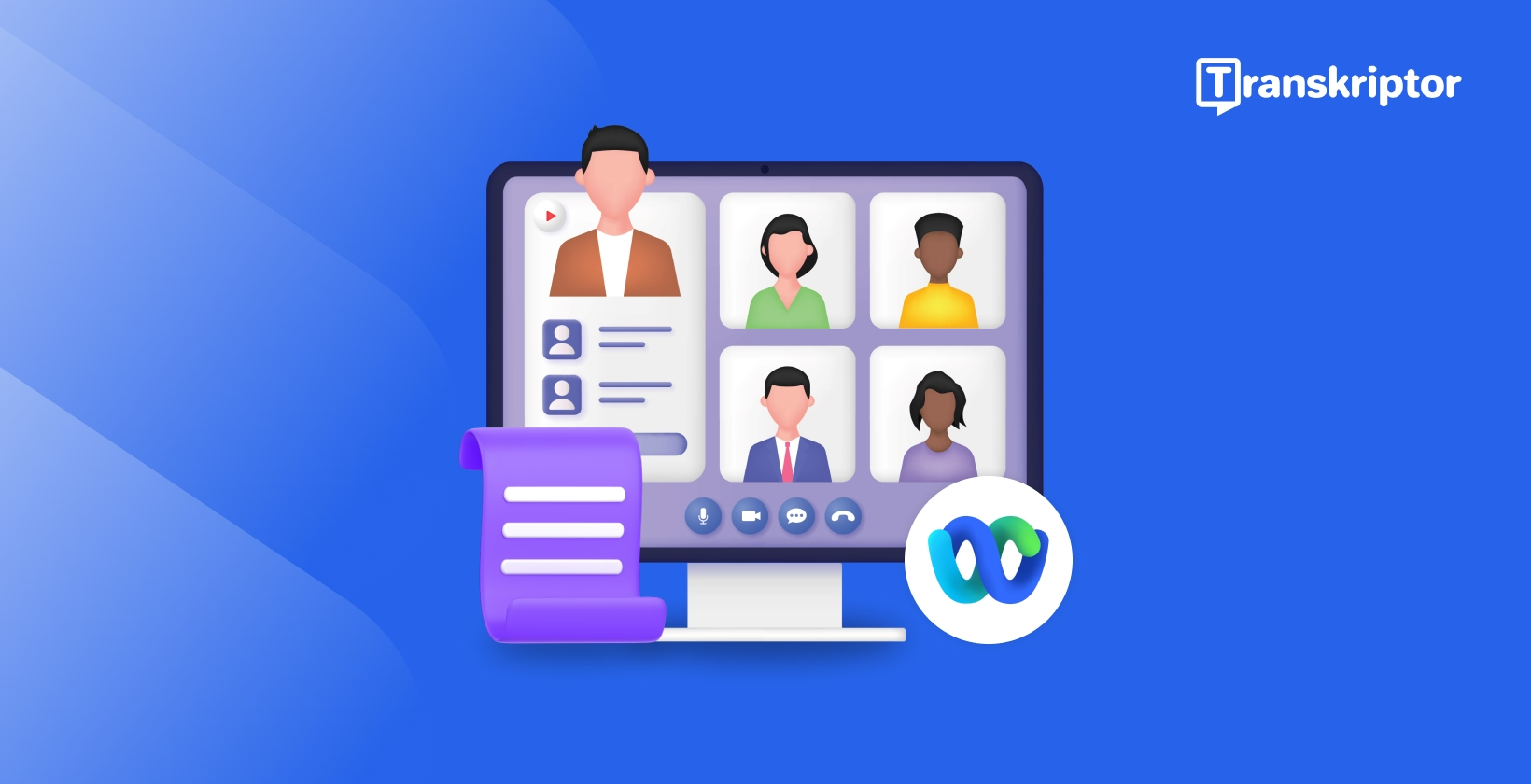
Kā transkribēt Webex sapulces?
Satura rādītājs
- Kāpēc Webex sanāksmju transkribēšana ir svarīga?
- Kā izmantot Webex iebūvētās transkribēšanas funkcijas?
- Kā sanāksmju transkribēšanas rīki apstrādā Webex ierakstus?
- Kuri rīki vislabāk transkribē Webex sanāksmes?
- Kā soli pa solim transkribēt Webex ierakstus ar Transkriptor?
- Kādi padomi uzlabo Webex transkripcijas rezultātus?
- Secinājums
Pārrakstīt, tulkot un apkopot dažu sekunžu laikā
Satura rādītājs
- Kāpēc Webex sanāksmju transkribēšana ir svarīga?
- Kā izmantot Webex iebūvētās transkribēšanas funkcijas?
- Kā sanāksmju transkribēšanas rīki apstrādā Webex ierakstus?
- Kuri rīki vislabāk transkribē Webex sanāksmes?
- Kā soli pa solim transkribēt Webex ierakstus ar Transkriptor?
- Kādi padomi uzlabo Webex transkripcijas rezultātus?
- Secinājums
Pārrakstīt, tulkot un apkopot dažu sekunžu laikā
Webex sanāksmju transkribēšana nodrošina profesionāļiem precīzus teksta ierakstus par svarīgām diskusijām, ietaupot vērtīgo laiku un palielinot produktivitāti, līdzīgi kā Zoom sanāksmju transkribēšana. Webex sanāksmju transkribēšana pārveido runāto saturu meklējamos teksta dokumentos, ļaujot komandām atsaukties uz galvenajiem punktiem bez nepieciešamības atkārtoti skatīties pilnus ierakstus, līdzīgi kā zinot kā efektīvi transkribēt audio. Transkribēšanas process automātiski pārveido Webex ierakstus tekstā, novēršot manuālu piezīmju veikšanu un izveidojot visaptverošu sanāksmju dokumentāciju.
AI transkribēšana Webex nodrošina efektīvas metodes Webex zvanu transkribēšanai ar specializētiem sanāksmju transkribēšanas rīkiem, kas izstrādāti optimālai precizitātei. Webex ierakstu pārvēršanas tekstā tehnoloģija nodrošina efektīvu Webex sanāksmju piezīmju automatizāciju, ļaujot netraucēti integrēt transkribēšanu esošajās darbplūsmās.
Kāpēc Webex sanāksmju transkribēšana ir svarīga?
Webex sanāksmju transkribēšana sniedz ievērojamus ieguvumus, kad organizācijas velta ievērojamu laiku virtuālai sadarbībai, līdzīgi kā tad, kad tām nepieciešams transkribēt lekciju sesijas. Saskaņā ar Calendly pētījumu, 85% Lielbritānijas darbinieku pavada vairāk nekā 3 stundas nedēļā sanāksmēs, salīdzinot ar 78% ASV darbinieku. Automātiskā transkribēšanas programmatūra rada ievērojamu laika ietaupījumu salīdzinājumā ar manuālām transkribēšanas metodēm.
Webex sanāksmju transkribēšana rada kopīgojamu dokumentāciju komandas locekļiem, kuri nevarēja piedalīties, tā vietā, lai izplatītu garus ierakstus. Sanāksmju dalībnieki ātri piekļūst galvenajiem punktiem un uzdevumiem, pārskatot transkriptu, saglabājot projekta saskaņotību. Webex sanāksmju transkribēšana atvieglo vienkāršu izplatīšanu starp ieinteresētajām pusēm. Transkribēšanas process izveido meklējamus sanāksmju arhīvus turpmākai atsaucei, atbalstot organizācijas zināšanu pārvaldību.
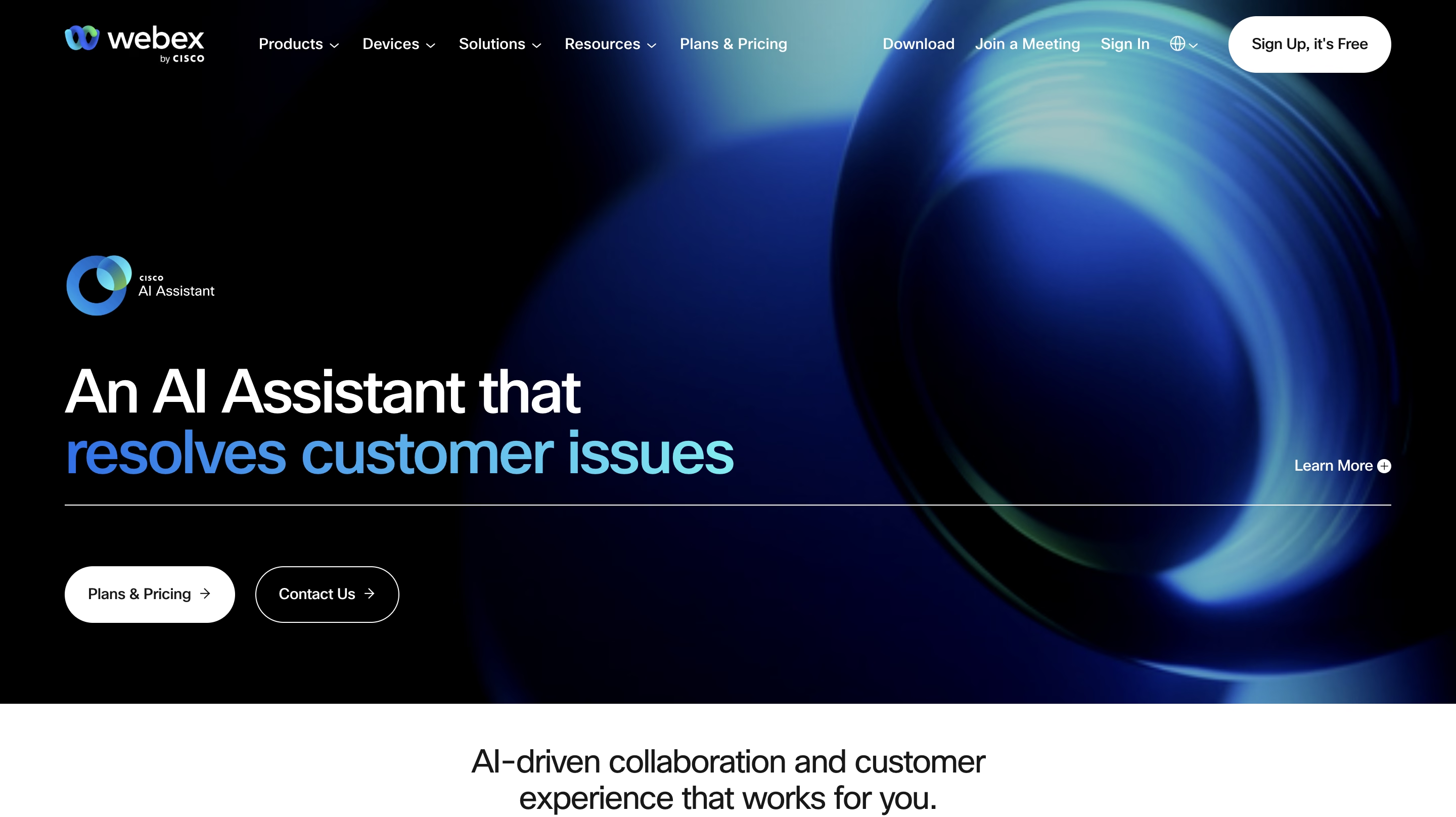
Kā izmantot Webex iebūvētās transkribēšanas funkcijas?
Webex ietver iebūvētas transkribēšanas iespējas MP4 sanāksmju ierakstiem. Platforma piedāvā specifiskas funkcijas, aktivizēšanas prasības un cenu apsvērumus organizācijām, kas vēlas transkribēt Webex zvanus, izmantojot iebūvētos rīkus.
Iebūvētās Webex transkribēšanas funkcijas
Webex transkribēšanas funkcija automātiski pārveido Webex ierakstus tekstā, vienkāršojot sanāksmju dokumentēšanu. Sistēma transkribē ierakstītās sanāksmes, vebinārus un pasākumus, izmantojot uzlabotu runas atpazīšanas tehnoloģiju. Administratori kontrolē piekļuvi transkribēšanai, iespējojot šo funkciju konkrētiem lietotājiem vai visiem sanāksmju vadītājiem.
Transkripti tiek attēloti līdzās ieraksta atskaņošanai, ļaujot pārbaudīt saturu, izmantojot meklējamu tekstu. Iebūvētajai Webex sanāksmju transkribēšanas funkcionalitātei ir vairāki ierobežojumi:
- Transkribēšana atbalsta tikai angļu valodu
- Nepieciešams MP4 ieraksta formāts apstrādei
- Apstrādes laiks parasti divreiz pārsniedz sanāksmes ilgumu vai ilgst līdz 24 stundām
- Audio kvalitāte un ne-angļu terminoloģija ietekmē transkribēšanas precizitāti
Webex transkribēšanas aktivizēšanai nepieciešams apstiprinājums, ka transkribēšanas pakalpojums ir iekļauts pašreizējā Webex abonēšanas plānā. Administratīvās kontroles iespējo transkribēšanu, izmantojot Webex vietnes administrēšanas vai Control Hub saskarnes. Sistēma apstrādā ierakstus 12-24 stundu laikā pirms transkripta pieejamības. Pabeigti transkripti parādās kopā ar ieraksta atskaņošanu, atbalstot meklēšanas funkcionalitāti runātāja verifikācijai.
Webex transkribēšanas cenu apsvērumi
Webex nodrošina transkribēšanas funkcionalitāti tikai ar maksas abonēšanas līmeņiem, ieskaitot Webex Starter, Business vai Enterprise plānus. Transkribēšanas iespēja atbalsta tikai angļu valodas saturu visos šajos abonēšanas līmeņos. Premium abonementi ietver tiešraides subtitru funkcionalitāti, kas attēlo runātāja saturu aktīvo sanāksmju laikā. Tiešraides subtitru funkcija atbalsta vairākas valodas, tostarp angļu, franču, vācu un spāņu valodu reāllaika komunikācijas atbalstam.
Kā sanāksmju transkribēšanas rīki apstrādā Webex ierakstus?
Automātiskie sanāksmju transkribēšanas rīki izmanto sarežģītas tehnoloģijas, lai efektīvi transkribētu Webex sanāksmes:
AI un mašīnmācīšanās pamati
Automātiskā sanāksmju transkribēšanas programmatūra izmanto mākslīgo intelektu un mašīnmācīšanās algoritmus runas modeļu atpazīšanai. Tehnoloģija identificē atsevišķus runātājus, vienlaikus pārveidojot runāto dialogu rakstītā tekstā. Mašīnmācīšanās sistēmas nepārtraukti uzlabo transkribēšanas precizitāti, paplašinot datu apstrādi un uzlabojot modeļu atpazīšanu.
No audio līdz precīzam tekstam
Transkribēšanas platformas apstrādā audio, izmantojot vairākus tehniskos posmus, tostarp trokšņu samazināšanas algoritmus un runas atpazīšanas sistēmas. Runātāju identifikācijas tehnoloģija pareizi piedēvē dialogu konkrētiem sanāksmes dalībniekiem. Transkribēšanas precizitāte ir atkarīga no vairākiem faktoriem, tostarp ieraksta audio kvalitātes, valodas atbalsta iespējām un vides apstākļiem sākotnējā ieraksta laikā.
Kuri rīki vislabāk transkribē Webex sanāksmes?
Grand View Research uzrāda pieaugošu transkripēšanas rīku izaugsmi ASV ar 5,2% CAGR no 2025. līdz 2030. gadam. Tirgus paplašināšanās demonstrē pieaugošu pieprasījumu un praktiskus pielietojumus automatizētiem transkripēšanas risinājumiem. Atkarība no virtuālajām sanāksmēm turpina pieaugt visās biznesa nozarēs, padarot efektīvu transkripēšanas tehnoloģiju par būtisku mūsdienu darba plūsmu sastāvdaļu.
Sapulču transkripcijas programmatūra efektīvi risina šo pieaugošo vajadzību. Būtiskās iespējas ietver spēcīgas komandas sadarbības funkcijas un precīzu runātāju identifikācijas funkcionalitāti. Efektīvi risinājumi līdzsvaro konkurētspējīgu cenu ar intuitīvu saskarnes dizainu. Šie varianti pārstāv vadošos risinājumus Webex zvanu transkribēšanai:
- Transkriptor: Transkribē Webex sanāksmes ar runātāju identifikāciju, AI kopsavilkumiem un plašu valodu atbalstu
- Otter.ai: Daudzpusīgs, pieejams transkribēšanas rīks ar sadarbības funkcijām, bet ierobežotu veiktspēju trokšņainā vidē
- Rev: Kombinēts AI un cilvēku transkribēšanas pakalpojums ar augstāku cenu mazajiem uzņēmumiem
- Trint: Uz satura veidotājiem orientēta transkribēšanas platforma ar plašu valodu atbalstu, kas prasa manuālu rediģēšanu
- Descript: Video rediģēšanas platforma ar integrētām transkribēšanas iespējām satura veidotājiem ar atsevišķiem runātāju identifikācijas ierobežojumiem
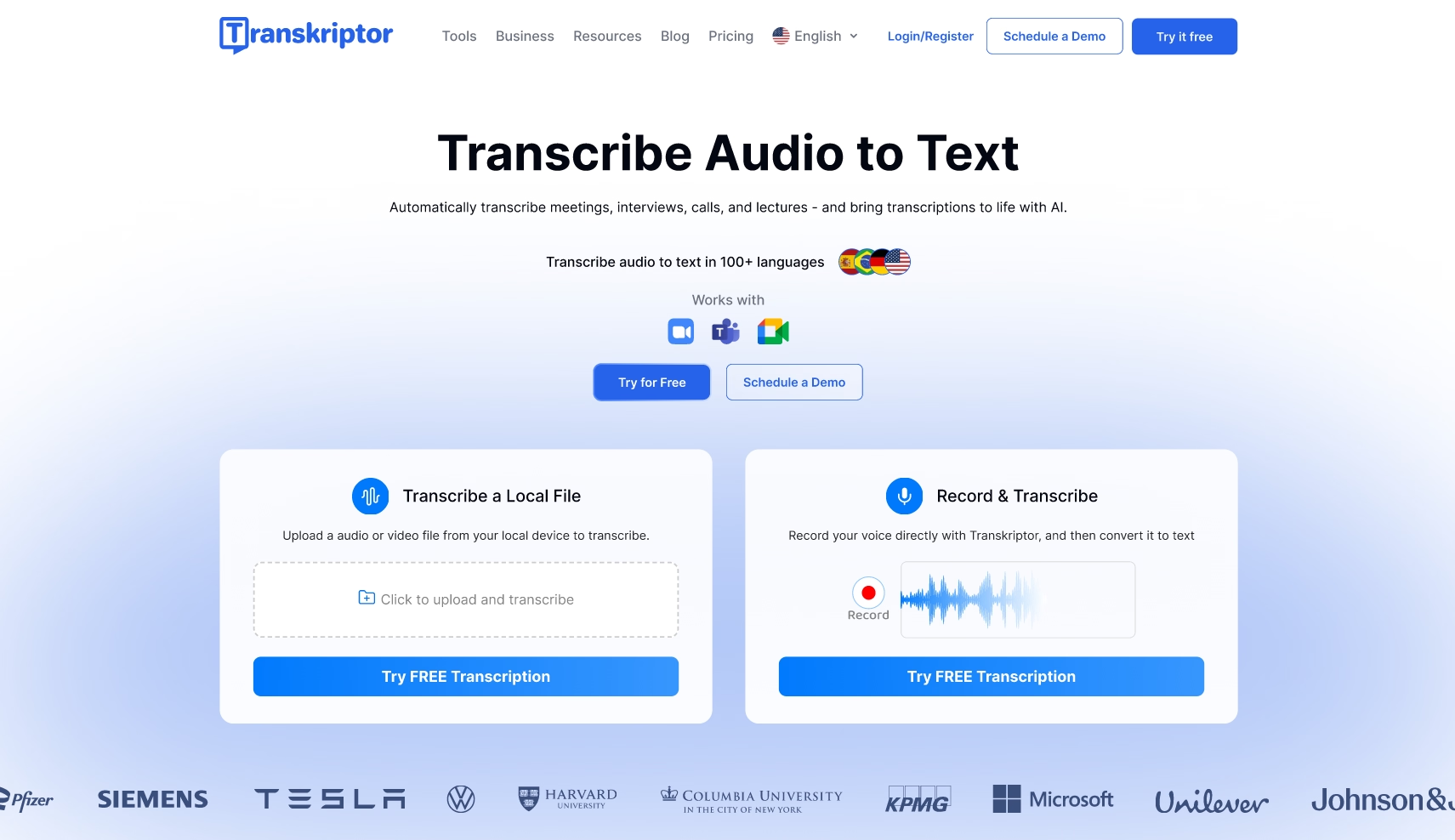
1. Transkriptor
Transkriptor nodrošina mākslīgā intelekta atbalstītu audio-teksta pārveidošanu, vienkāršojot Webex sapulču transkripciju, izmantojot lietotājam draudzīgus darbplūsmas. Platforma atbalsta tiešu failu augšupielādi un mākoņkrātuves integrāciju. Transkriptor piedāvā uzlabotu funkcionalitāti, kas pārsniedz pamata transkripciju, ieskaitot runātāju identifikāciju ar toņa analīzi, runas laika mērījumus un mākslīgā intelekta ģenerētus kopsavilkumus. Sistēma atbalsta vairāk nekā 100 valodas, vienkāršojot dokumentāciju daudzvalodu sapulcēm.
Priekšrocības:
- Atbalsta vairāk nekā 100 valodas globālo komandu transkripcijas vajadzībām
- Mākslīgā intelekta veidoti kopsavilkumi automātiski izceļ galvenos punktus
- Runātāju identifikācija ar toņa analīzi sniedz ieskatu sapulcēs
- Droša koplietošana ar komandas sadarbības funkcijām
Trūkumi:
- Premium funkcijas var palielināt abonēšanas izmaksas
- Apstrādes laiks mainās atkarībā no ieraksta garuma
- Ierobežots bezmaksas izmēģinājuma periods novērtēšanai
Transkriptor uzsver komandas sadarbību, izmantojot drošas transkriptu koplietošanas iespējas. Zapier integrācija ļauj automatizēt Webex sapulču piezīmju automatizācijas darbplūsmas. Komentāru funkcionalitāte atvieglo komandas saziņu par konkrētiem transkriptu segmentiem. Transkriptor piedāvā bezmaksas izmēģinājuma piekļuvi funkciju novērtēšanai pirms abonēšanas saistību uzņemšanās.
Galvenās funkcijas
AI tērzēšana: Ģenerē galvenos komentārus, veicamos uzdevumus un sarunu kopsavilkumus visaptverošam sapulces pārskatam
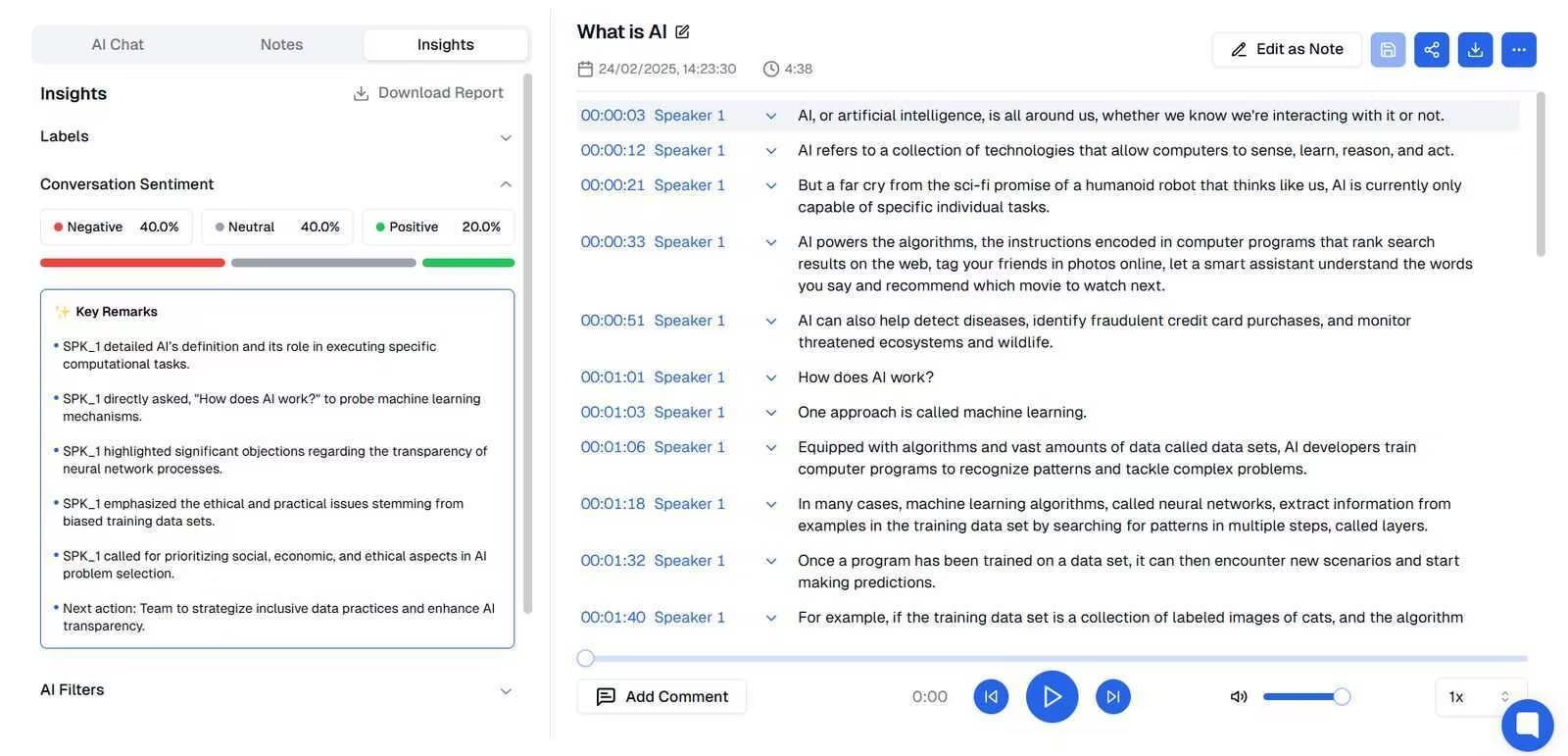
Runātāja tonis un runas laiks: Analizē dalībnieku noskaņojumu un runas ilgumu sapulču sesiju laikā
Runātāju identifikācija: Precīzi identificē atsevišķus runātājus uzlabotai transkriptu skaidrībai un atsaucēm
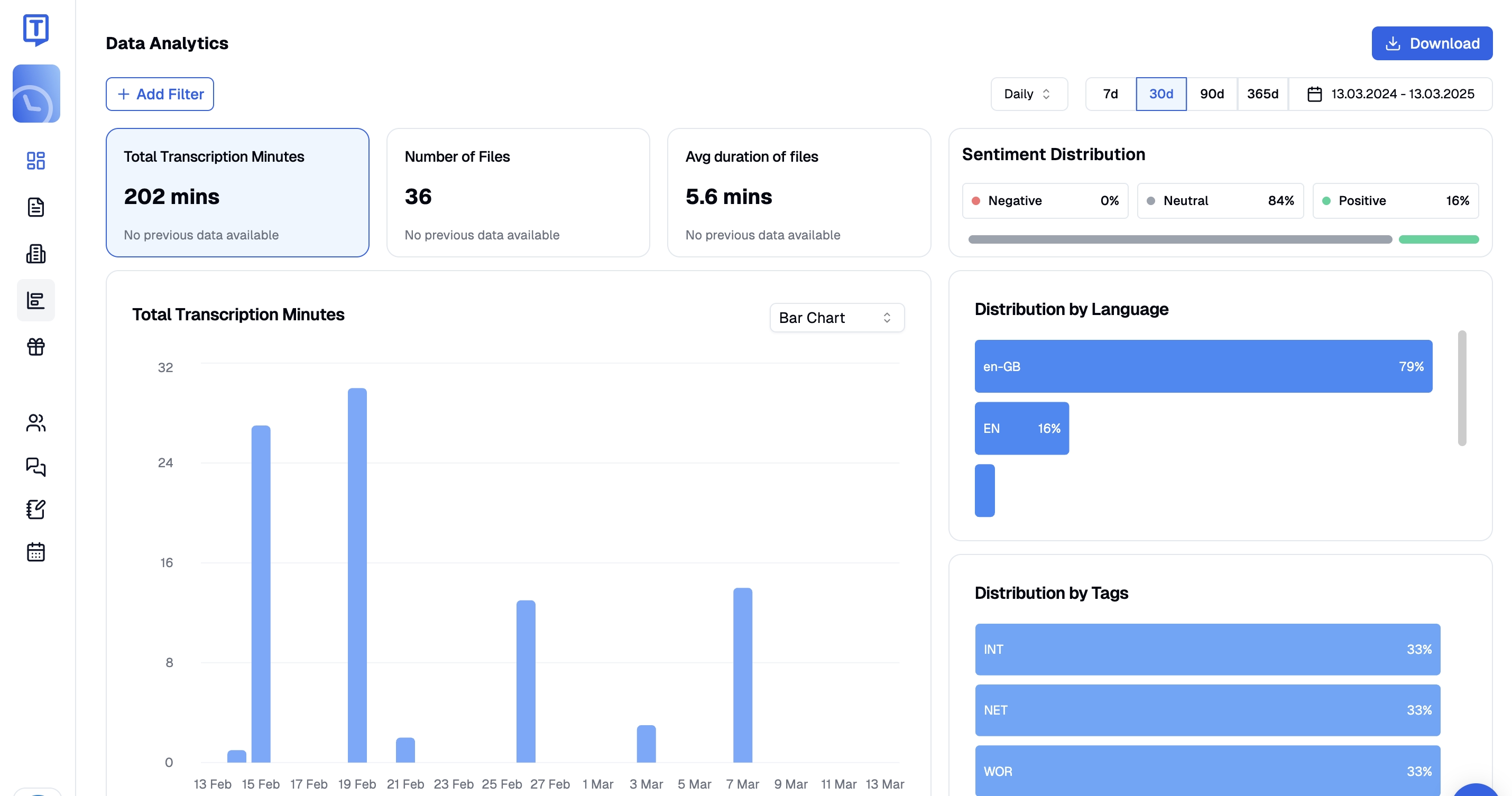
Datu analītika: Nodrošina visaptverošus rādītājus, ieskaitot kopējo transkribēto minūšu skaitu, apstrādāto failu skaitu un vidējo ieraksta ilgumu
Alternatīvi transkripēšanas risinājumi
Papildu AI transkripēšanas iespējas Webex ietvaros iekļauj:
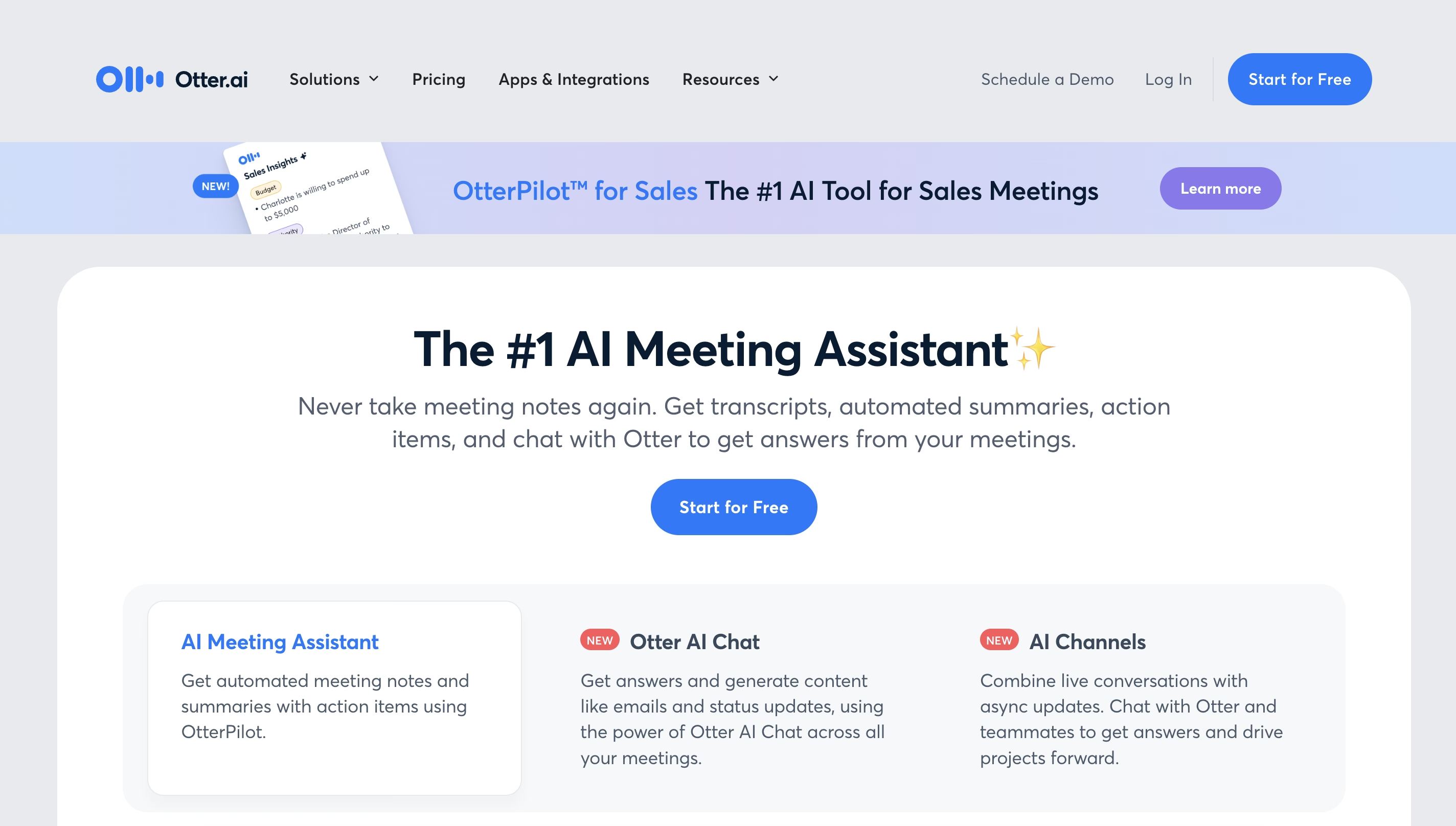
2. Otter.ai
Otter.ai darbojas kā daudzpusīgs sapulču asistents, kas nodrošina precīzu transkripciju ar komandas sadarbības iespējām. Platforma integrējas ar vairākiem videokonferenču risinājumiem, tostarp Google Meet, Zoom un Microsoft Teams. Valodu atbalsts ietver angļu, spāņu un franču valodas ar reģionālo pareizrakstības lokalizāciju, kas balstīta uz ierīces iestatījumiem.
Priekšrocības:
- Reāllaika transkripcija tiešraides sapulču laikā
- Intuitīva saskarne ar meklējamām piezīmēm
- Pieejami cenu līmeņi, ieskaitot bezmaksas opciju
- Vienkārša integrācija ar galvenajām sapulču platformām
Trūkumi:
- Ierobežots tikai ar trim valodām
- Samazināta precizitāte trokšņainā vidē
- Grūtības ar vairākiem runātājiem, kas runā vienlaicīgi
- Premium funkcijām nepieciešams maksas abonements
Veiktspējas ierobežojumi ietver samazinātu precizitāti fona trokšņu un vairāku vienlaicīgu runātāju gadījumā.
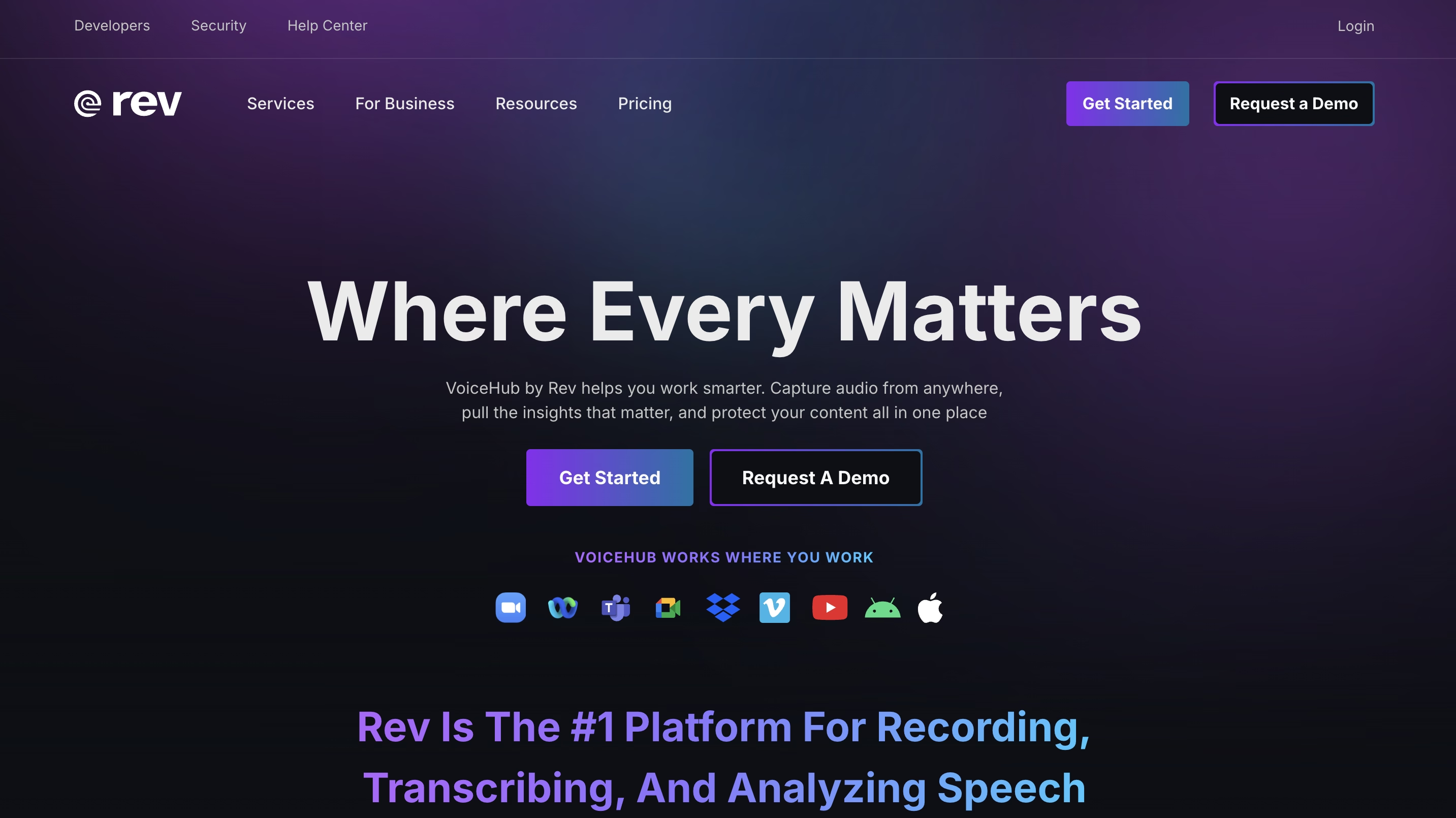
3. Rev
Rev nodrošina gan mākslīgā intelekta, gan cilvēku transkripcijas pakalpojumus, atbalstot 36 valodas ar platformas integrāciju Webex un Zoom. Augstie precizitātes rādītāji padara Rev īpaši piemērotu tehniskā satura transkripcijai.
Priekšrocības:
- Apvienota mākslīgā intelekta un cilvēku rediģēšana augstākai precizitātei
- Atbalsta 36 valodas starptautiskām komandām
- Tieša integrācija ar Webex platformu
- Izcili piemērots tehniskās terminoloģijas transkripcijai
Trūkumi:
- Augstākas cenas salīdzinājumā ar tikai mākslīgā intelekta risinājumiem
- Cilvēku transkripcija palielina apstrādes laiku
- Izmaksu struktūra ir izaicinoša maziem uzņēmumiem
- Uzlabotās funkcijas pieejamas tikai premium līmeņos
Abonēšanas cenas sākas no 9,99 $ mēnesī par pamata pakalpojumu līmeņiem. Augstākas transkripcijas izmaksas rada izaicinājumus mazo uzņēmumu ieviešanai, neskatoties uz kvalitātes priekšrocībām.
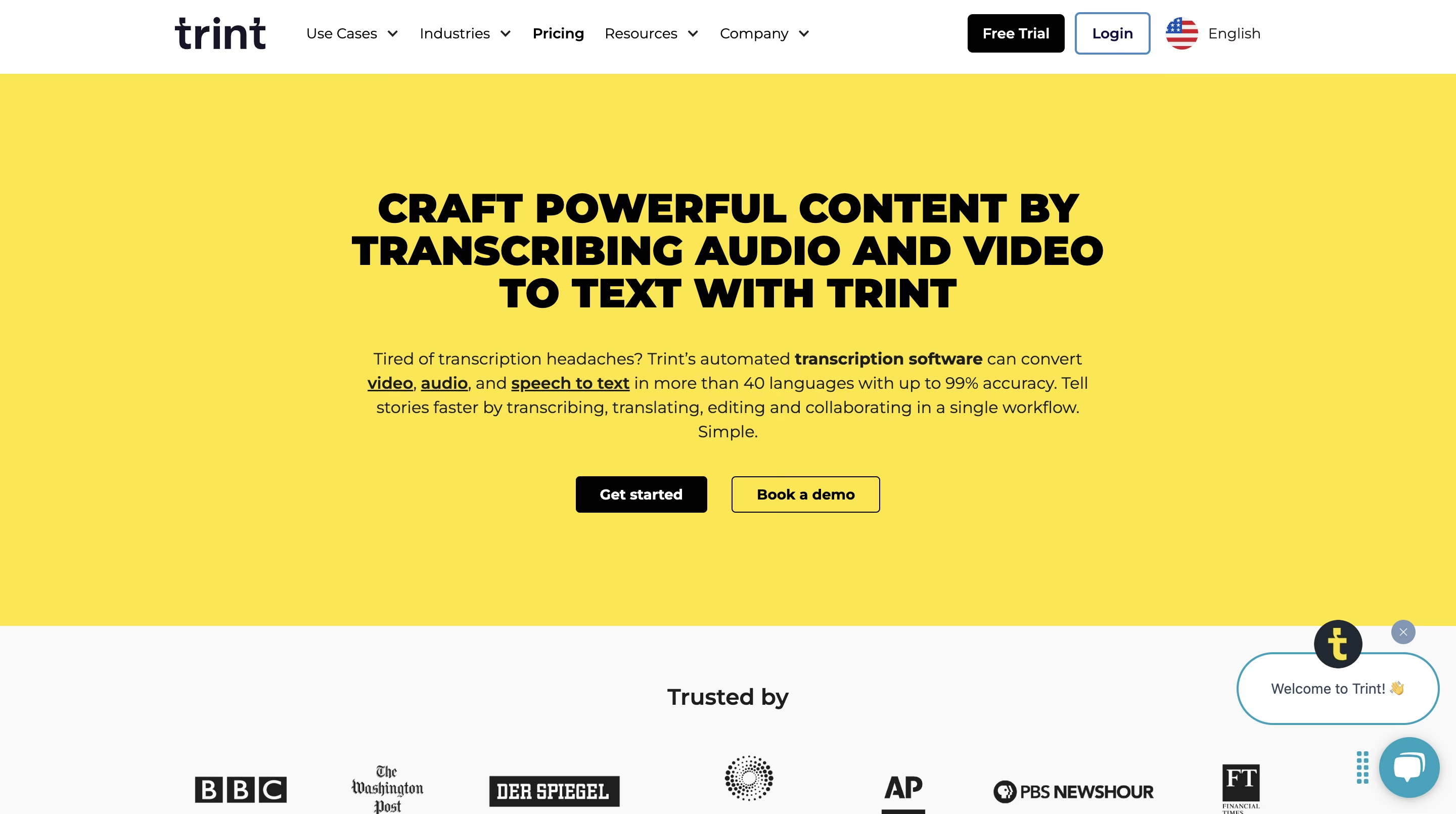
4. Trint
Trint nodrošina mākslīgā intelekta darbinātu transkribēšanu, pārvēršot audio un video ierakstus rediģējamos teksta dokumentos. Sistēma atbalsta vairāk nekā 40 valodas ar precizitātes līmeni līdz 90%.
Priekšrocības:
- Atbalsta vairāk nekā 40 valodas globālām komandām
- Specializētas funkcijas satura veidotājiem
- Līdz 90% precizitāte optimālos apstākļos
- Platformā iebūvēti sadarbības rīki
Trūkumi:
- Augstākas abonēšanas izmaksas, sākot no 52$/mēnesī
- Trokšņainā vidē nepieciešama manuāla rediģēšana
- Uzlaboto funkciju apgūšanas līkne
- Apstrādes laiks atkarīgs no ieraksta garuma
Žurnālistikas, satura veidošanas un biznesa nozares gūst labumu no vienkāršas darbplūsmas integrācijas. Pieejama bezmaksas izmēģinājuma versija pirms abonēšanas plāniem, kas sākas no 52$ mēnesī par lietotāju. Trokšņainā vidē veiktie ieraksti parasti prasa manuālu rediģēšanu precizitātes ierobežojumu dēļ.
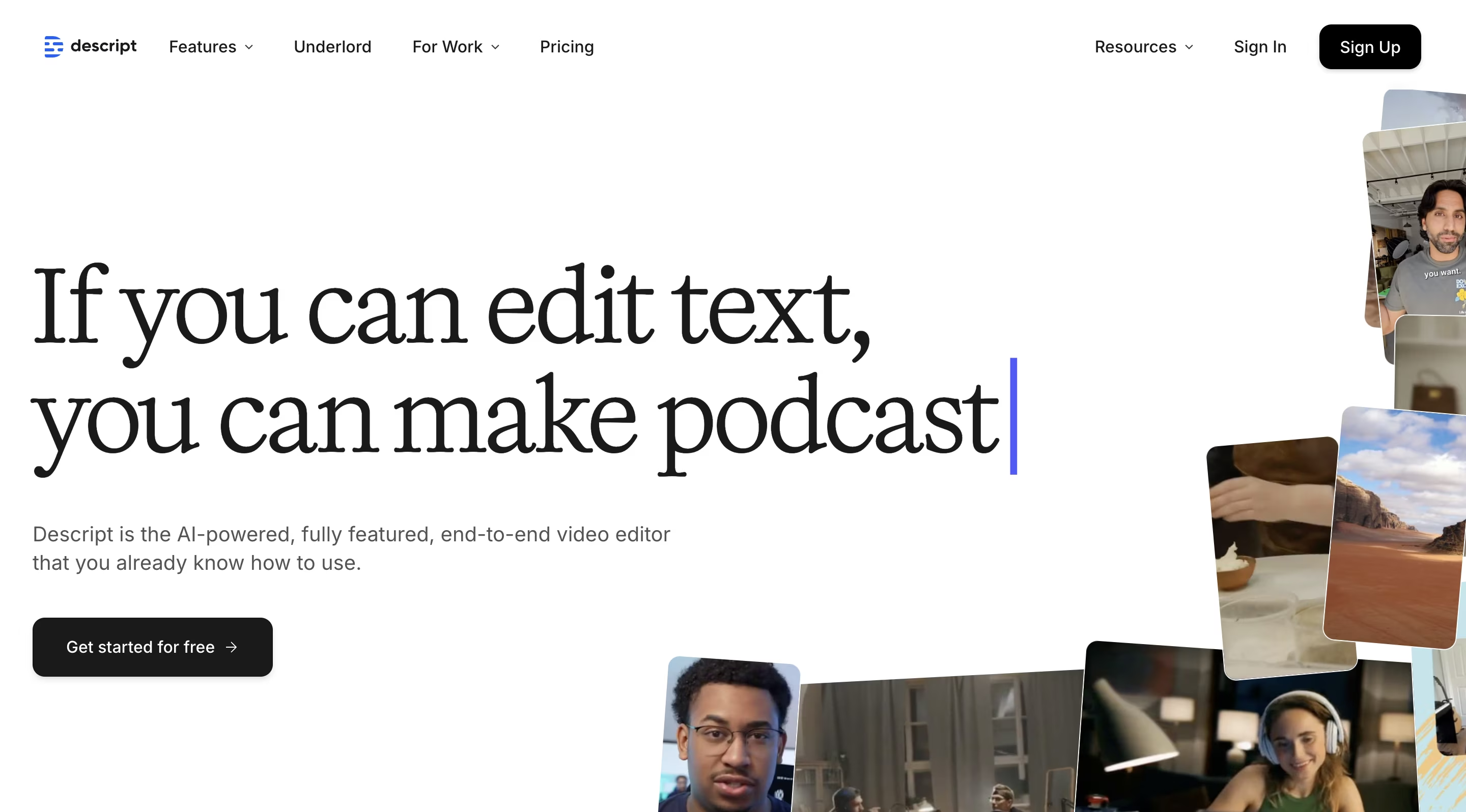
5. Descript
Descript galvenokārt darbojas kā video rediģēšanas platforma, kas vienkāršo satura veidošanu, izmantojot teksta balstītu audio un video rediģēšanu. Funkcijas ietver automātisku transkripciju, trokšņu samazināšanu un mākslīgā intelekta vadītas rediģēšanas rīkus.
Priekšrocības:
- Viss vienā platforma rediģēšanai un transkripcijai
- Moderna trokšņu samazināšanas tehnoloģija
- Teksta balstīta audio un video satura rediģēšana
- Integrējas ar vairākām platformām, ieskaitot YouTube
Trūkumi:
- Nekonsekventa runātāju identifikācija
- Gramatikas kļūdas sarežģītās transkripcijās
- Galvenā uzmanība pievērsta video rediģēšanai, nevis transkripcijai
- Nepieciešamas plašākas tehniskās zināšanas
Satura veidotāji un uzņēmumi gūst labumu no platformas integrācijas ar YouTube, Meet un Slack. Biežākie ierobežojumi ietver runātāju identifikācijas problēmas un transkripcijas gramatikas neprecizitātes.
Sekojošā tabula salīdzina sapulču transkripcijas rīku iespējas:
Rīki | Galvenās funkcijas | Mērķa lietotāji | Cenas | Integrācija |
|---|---|---|---|---|
Transkriptor | AI čats, AI kopsavilkums, atbalsts vairāk nekā 100 valodām, runātāju identifikācija, vairākas koplietošanas iespējas, sapulču ieskati, galvenie rādītāji, runas laika analīze, runātāja toņa analīze | Juridisko profesiju pārstāvji, medicīnas speciālisti, mārketinga speciālisti, IT komandas, vispārīgie transkripcijas lietotāji | Bezmaksas izmēģinājums un maksas plāni | Zoom, Google Meet, Microsoft Teams un papildu platformas |
Otter.ai | Tiešraides transkripcija, komandas sadarbība, meklējamas piezīmes, atbalsts trīs valodām | Grupu sapulces, intervijas, diskusijas | Bezmaksas; Pro: $8.33 par lietotāju/mēnesī; Business: $20 par lietotāju/mēnesī | Zoom, Google Meet, Microsoft Teams |
Rev | Tiešraides transkripcija, komandas sadarbība, meklējamas piezīmes, atbalsts 37 valodām, AI+cilvēka rediģēšana | Tehniskas ierakstīšanas | Bezmaksas; Basic: $9.99 par lietotāju/mēnesī; Pro: $20.99 par lietotāju/mēnesī | Zoom, Google Meet, Microsoft Teams, Webex |
Trint | Video-uz-tekstu transkripcija, tulkošanas funkcionalitāte, subtitru ģenerēšana, stāstu veidotājs | Podkāstu veidotāji un satura radītāji | Bezmaksas izmēģinājums; Starter 2024: $52/vieta/mēnesī; Advanced 2024: $60/vieta/mēnesī | Zoom, Slack, Frame.io |
Descript | Video rediģēšana, podkāstu veidošana, klipu veidošana, titru pievienošana, subtitri, video tulkošana, teksta-uz-runu | Satura veidotāji, uzņēmumi, video redaktori, podkāstu veidotāji | Bezmaksas plāns; Hobbyist: $12; Creator: $24 | Slack, Google Meet, YouTu |
Kā soli pa solim transkribēt Webex ierakstus ar Transkriptor?
Sekojiet šiem visaptverošajiem soļiem, lai efektīvi transkribētu Webex zvanus:
Kādi soļi pārvērš Webex sapulces tekstā?
1. Webex ieraksta sagatavošana
Sāciet ar ierakstu organizēšanu, izmantojot aprakstošas nosaukumu konvencijas vieglai identificēšanai. Ja nepieciešams, izmantojiet audio uzlabošanas rīkus, lai novērstu fona troksni. Tīri audio ieraksti nodrošina ievērojami uzlabotu transkripcijas precizitāti. Glabājiet video īpašās mapēs efektīvai izgūšanai transkripcijas procesa laikā.
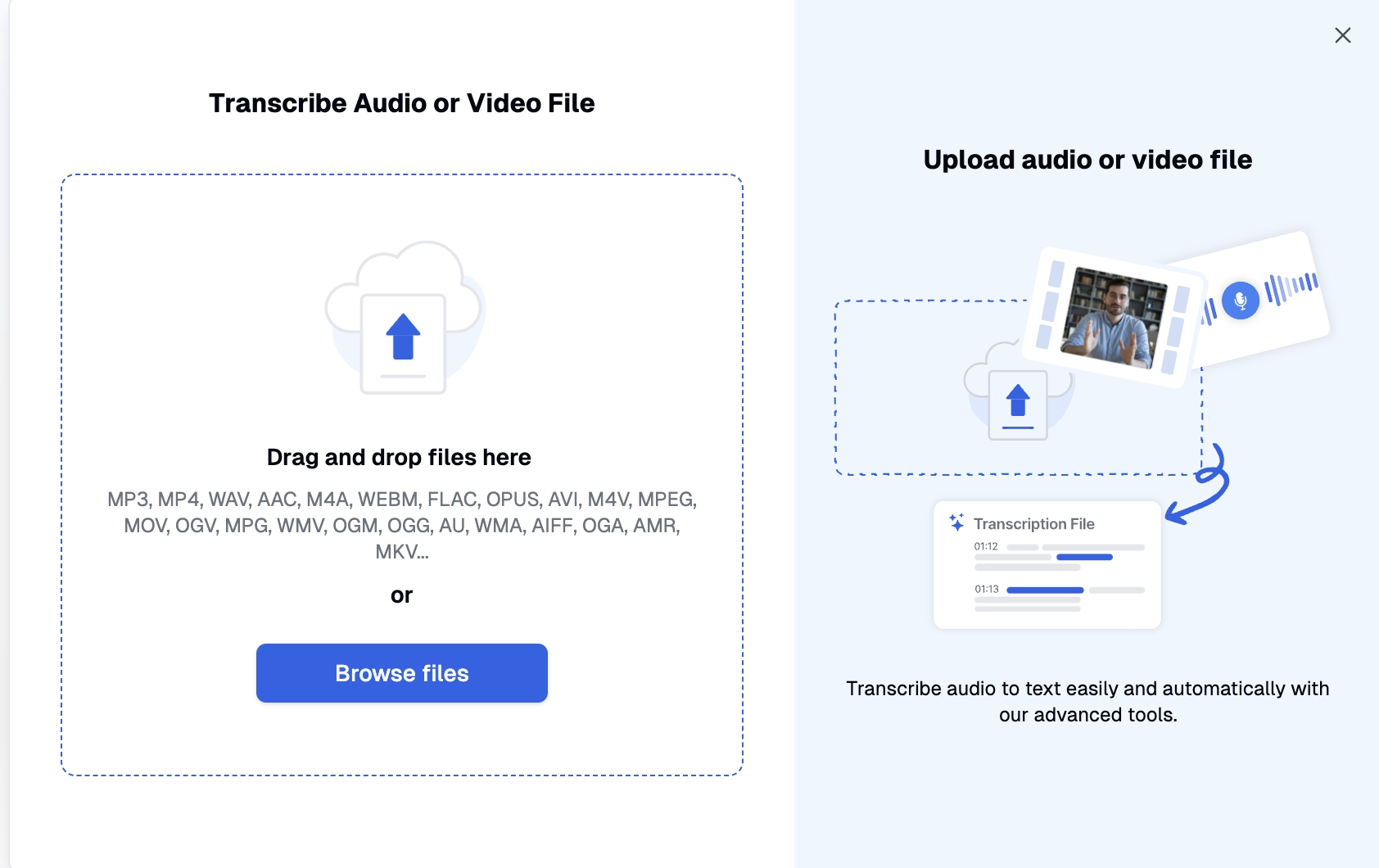
2. Augšupielāde Transkriptor
Piekļūstiet Transkriptor vietnei un tieši augšupielādējiet Webex sapulču ierakstus. Mākoņa integrācijas iespējas ļauj konvertēt failus no tādām glabāšanas platformām kā Dropbox, Google Drive un OneDrive, nodrošinot racionalizētu darbplūsmas pārvaldību.
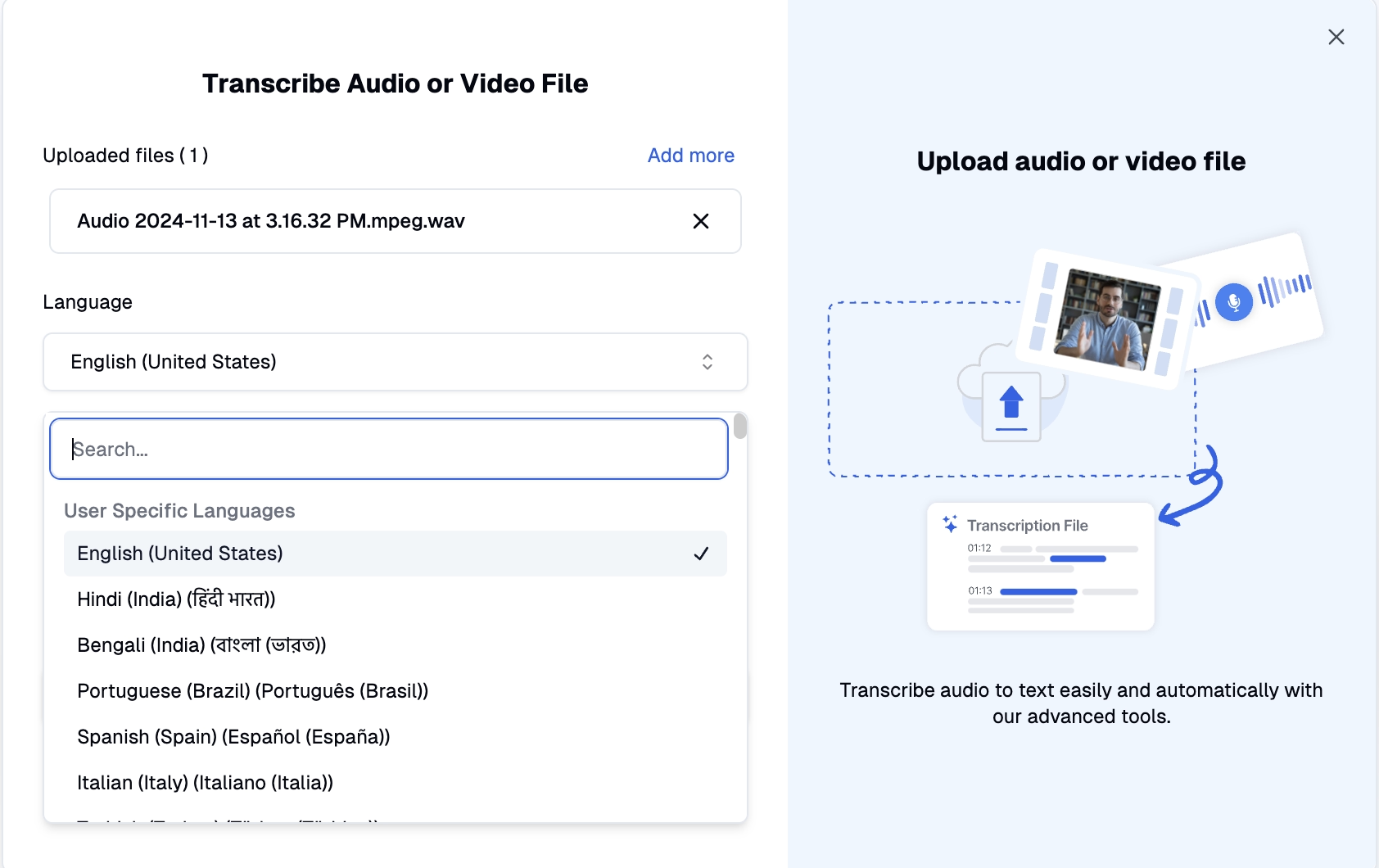
3. Transkripcijas iestatījumu konfigurēšana
Augšupielādes procesa laikā pielāgojiet transkripcijas parametrus, tostarp mērķa valodas izvēli. Papildu konfigurācijas iespējas ietver specializētu vārdnīcu pielāgošanu, transkripcijas mērķa norādīšanu un runātāju skaita iestatījumus.
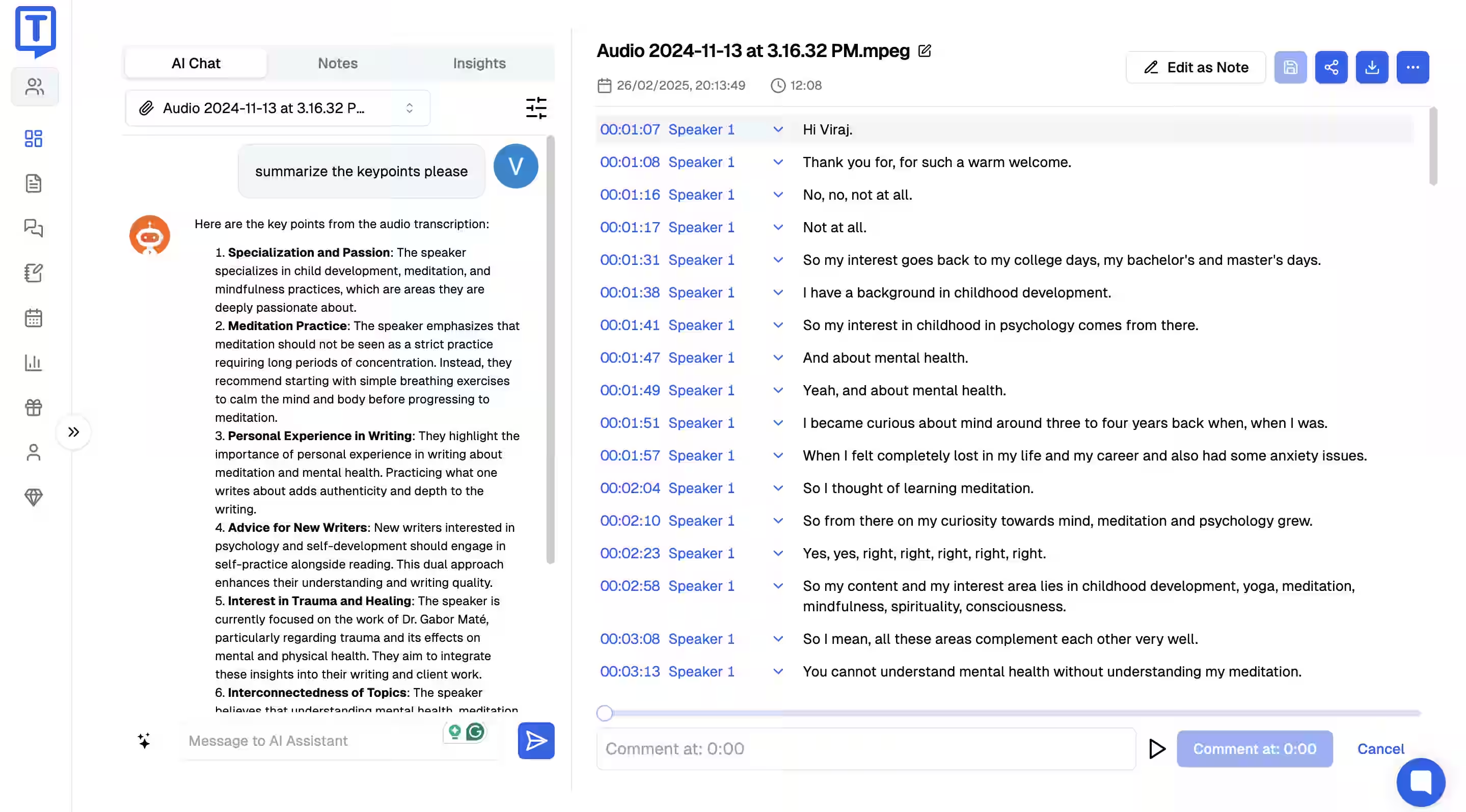
4. Transkripta pārskatīšana un rediģēšana
Piekļūstiet pabeigtajam transkriptam caur informācijas paneļa saskarni rediģēšanas nolūkos. Pārskatiet gramatikas precizitāti, pievienojiet runātāju etiķetes un ievietojiet laika zīmogus pēc nepieciešamības. Komentāru funkcionalitāte atbalsta komandas komunikāciju par konkrētiem satura segmentiem. AI palīdzības funkcijas ģenerē sapulču kopsavilkumus, izceļot galvenos diskusiju punktus. Platforma analizē dalībnieku runas laiku un noskaņojuma indikatorus (pozitīvs, neitrāls vai negatīvs).
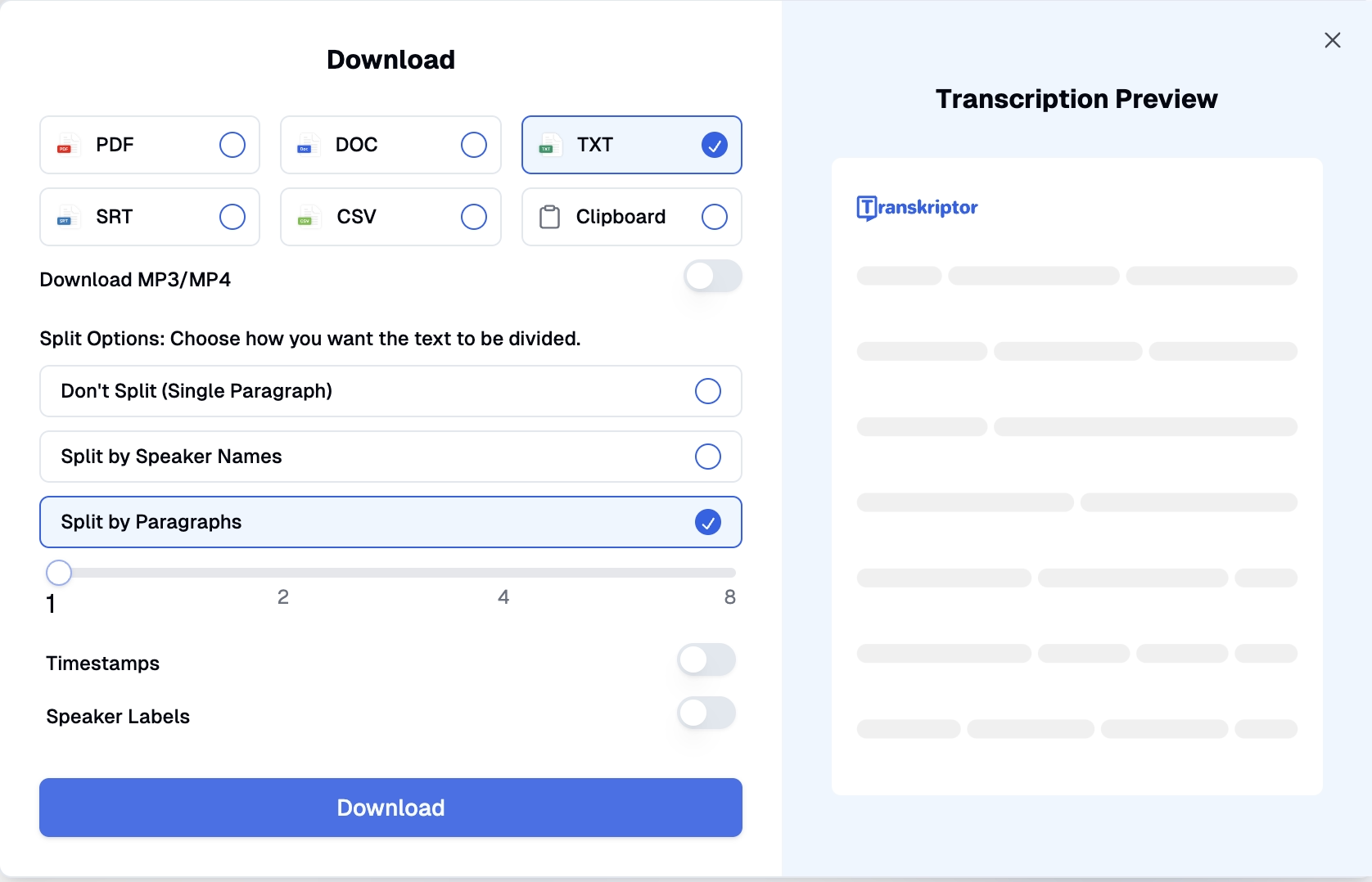
5. Kopīgošanas un eksportēšanas iespējas
Kopējiet transkripta saturu tieši starpliktuvē tūlītējai kopīgošanai ar komandu. Lejupielādes iespējas ietver vairāku formātu izvēli: PDF, Word, SRT, TXT vai CSV. Zapier integrācijas iespējas uzlabo darbplūsmas efektivitāti un sadarbības potenciālu.
Kādi padomi uzlabo Webex transkripcijas rezultātus?
Ieviesiet šīs praktiskās stratēģijas, lai optimizētu transkripcijas kvalitāti:
Audio kvalitātes apsvērumi
Ieraksta kvalitāte būtiski ietekmē transkripcijas precizitāti. Kad vien iespējams, izmantojiet profesionāla līmeņa ierakstīšanas aprīkojumu un nodrošiniet klusas sapulču vides ar minimālu fona traucējumu. Skaidri audio ieraksti tieši korelē ar augstākiem precizitātes rādītājiem un samazinātām rediģēšanas prasībām.
Runāšanas prakses optimāliem rezultātiem
Skaidras artikulācijas tehnikas būtiski uzlabo transkripcijas veiktspēju. Sapulču vadītājiem būtu jāizveido protokoli vairāku runātāju pārvaldībai, mudinot dalībniekus runāt skaidri bez pārtraukumiem. Secīga runātāju līdzdalība nodrošina, ka transkripcijas sistēma pareizi piedēvē dialogu konkrētām personām.
Secinājums
Hārvarda Biznesa skolas pētījums, analizējot 40 miljonus virtuālo sapulču, apstiprina, ka virtuālā sadarbība ir kļuvusi par pastāvīgu darba kultūras elementu. Tā kā darbinieki arvien vairāk paļaujas uz digitālajām sapulču platformām, efektīvas transkripcijas iespējas nodrošina būtisku produktivitātes atbalstu.
Transkriptor piedāvā racionalizētus risinājumus organizācijām, kas vēlas transkribēt Webex sapulces, izmantojot precīzu automatizētu transkripcijas tehnoloģiju. Platforma rada ievērojamu laika ekonomiju, vienlaikus uzlabojot produktivitāti. Uzlabotas funkcijas, tostarp runātāju identifikācija, AI ģenerēti kopsavilkumi un vienkāršas integrācijas uzlabo sapulču dokumentācijas efektivitāti visās organizācijās. Ieviesiet Webex sapulču piezīmju automatizāciju jau šodien ar Transkriptor, lai pārveidotu komunikācijas darbplūsmas un informācijas pieejamību. Izmēģiniet to tagad!
Biežāk uzdotie jautājumi
Labākais rīks Webex sapulču transkribēšanai ir Transkriptor. Tas atbalsta vairāk nekā 100 valodas, nodrošina līdz 99% precizitāti un ģenerē AI kopsavilkumus un runātāju identifikāciju — daudz vairāk nekā iebūvētā Webex transkripcija.
Pēc ierakstīšanas Webex transkribē sapulci tikai angļu valodā un atbalsta tikai MP4 ierakstītos failus. Tomēr ar sapulču transkripcijas rīku, piemēram, Transkriptor, varat transkribēt Webex sapulces ar 99% precizitāti vairāk nekā 100 valodās.
Webex atbalsta transkripciju tikai angļu valodā. Lai transkribētu Webex sapulces citās valodās, izmantojiet rīku, piemēram, Transkriptor, kas piedāvā daudzvalodu transkripciju ar atbalstu vairāk nekā 100 valodām.
Jā, ChatGPT var transkribēt audio, izmantojot Whisper API. Tas atbalsta dažādus audio formātus, tostarp MP3, MP4 un WAV. Turklāt tas atbalsta vairāk nekā 50 valodas.
Vispirms dodieties uz Webex Control Hub tīmekļa portālu admin.webex.com, izmantojot tīmekļa pārlūku. Kad esat pieteicies, noklikšķiniet uz pakalpojumu sadaļas un noklikšķiniet uz Meetings. Pēc tam noklikšķiniet uz iestatījumiem un zem meeting transcript download noklikšķiniet uz in-meeting transcript download.

